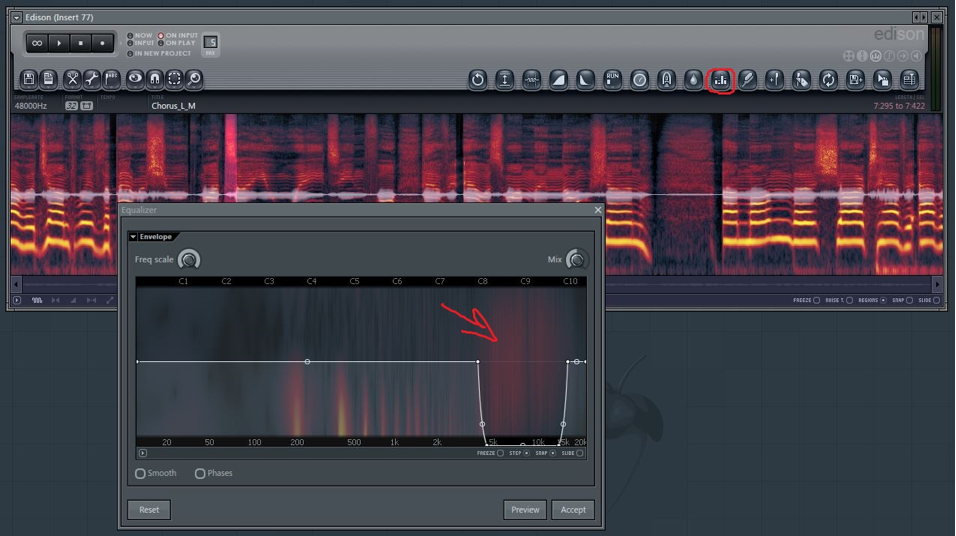Программа для создания музыки — Neo-klass.ru
Создание музыки на ПК в программе FL Studio. Онлайн уроки. VSTi плагины.
Главная » Уроки. Создание компьютерной музыки. » Создание музыки с нуля. FL Studio для начинающих.
VST инструменты
Создание музыки с нуля. FL Studio для начинающих.
Урок 1. Создаем свой первый музыкальный трек. Быстро и просто.
Приветствую вас друзья! Это первый урок по созданию музыки на компьютере, и я не буду долго мучить вас теорией, мы сразу приступим к практике и сделаем свой первый саундтрек. Многие школы изначально предлагают выучить нотную грамоту, ознакомиться с сольфеджио, и очень часто в уроках пишутся длинные вступления о теории музыки… это, конечно, все очень важно, но у меня совершенно другой метод. Я считаю нужно попробовать инструмент сразу, почувствовать его звучание, ощутить первый восторг! Это разогреет интерес, спровоцирует желание работать и учиться дальше. А потом уже можно постепенно, понемножку заняться теорией. Если же ученика загрузить теорией изначально, то у него может запросто пропасть интерес и желание обучаться музыке. Поэтому не буду здесь долго писать сложными и непонятными выражениями, а постараюсь максимально понятно и простыми словами рассказать вам, как создавать музыку на компьютере. Для этого у вас уже должен быть установлен FL Studio 10 или другой версии. Если не установлен, то читаем эту статью. Этот урок исключительно для начинающих музыкантов (обучает музыке с нуля). Если вы уже не новичок, то вам можно перейти в более серьезный раздел — это сюда.
Итак вы готовы?
Поехали.
Открываем программу FL Studio. И первое на что надо обратить внимание — это панель инструментов (Tool Bar).
Кстати, проверьте, все ли панели у вас открыты. Щелкните правой кнопкой на пустой плоскости (на рисунке обозначено красной точкой).
Все эти кнопки могут вам пригодиться в последствии, а сейчас мы будет работать с панелью окон (обведена красным) и сверху я подписал горячие клавиши (F5, F6, F7, F8, F9) для быстрого вызова этих окон.
Нажимаем клавишу F6 и у нас появляется Step Sequencer (Пошаговый секвенсор), на рисунке обведен желтым, по сути, сейчас он нам нужен только для того, чтобы видеть рабочие инструменты, инструменты которые мы будем использовать в нашем FL-проекте. И по умолчанию там загружены только 4 инструмента — в данном случае это сэмплы ударных: Kick — это большой барабан (в народе называется «бочка»), Clap — это хлопок, Hat — тарелка, Snare — малый барабан. Этого достаточно чтобы сделать простейший ритм ударников (ударных инструментов). Поэтому не будем тянуть кота … и быстренько набросаем простой бит 4×4.
Для этого нажимаем F7 — открывается окно Редактор Клавиш (Piano Roll). И ставим 4 ноты (смотрим рисунок) напротив клавиши C5.
C5 — это нота До — это основная центральная нота, поэтому желательно ударные выстраивать на этой линии, иначе они могут у вас не естественно звучать. Затем нам нужно выбрать Хлопок, это можно сделать в Step Sequencer (F6), но можно еще проще — в верхней части Piano Roll щелкаем кнопкой мыши на слово Kick (это наш активный барабан) и в выпадающем списке выбираем Clap (как на картинке сверху). Теперь ставим две ноты хлопка. Нажимая пробел, можно прослушать что у нас получилось.
Итак, мы самостоятельно пишем музыку с нуля. Двигаемся далее, выбираем сэмпл Hat и пишем 4 ноты тарелок, как на рисунке ниже.
Смысл заключается в том, что тарелки будут чередоваться с барабаном и такая комбинация задаст танцевальный ритм. Можно прослушать, нажимая пробел. Уже неплохо, не правда ли. Уже появляется настроение.
Нажимаем клавишу F5 — появляется PlayList (плейлист).
Я думаю, хорошо бы сразу в первом уроке понять сущность аранжировки. Так вот аранжировку создают именно в окне PlayList. Только что мы создали партию ударных, теперь нам надо их разместить как отдельный слой в окне аранжировки (т.е. в PlayList). Нажимаем на самый первый трек (Track 1 — дорожка 1), вот такой кисточкой (как на рисунке, эта кисточка будет вместо курсора мыши). Если выскочит менюшка — выбираем Pattern 1, и ставим наш первый барабанный луп — точнее, это 1 такт аранжировки у нас уже написан! Ура! С чем вас и поздравляю!
Далее можно просто провести, как кисточкой, от 2 по 8 такт, и у нас образуется 8 прописанных тактов, а это уже целых 14 секунд музыки. Это невероятно. но факт 🙂 У вас все получится 🙂
Но теперь нам нужен бас! Если барабаны — это ритмическая основа музыки, то Бас — это тональная основа музыки, и без него трек просто потеряет мощность и харизму. Поэтому следующим этапом мы создадим бас. Сначала нам нужно выбрать Степ секвенсор (F6), потом по любой кнопке (например, Snare) кликаем правой клавишей, и в выпадающем списке выбираем «Вставить > BooBass» .
Внимание, важный момент, сейчас нам нужно выбрать второй Паттерн — это будет второй слой аранжировки, ведь бас может звучать отдельно от ударных на разных этапах развития музыки. Поэтому идем на панель инструментов Tool Bar и, зажимая левую кнопку мыши, перетягиваем цифру 1 на цифру 2.
Теперь мы на втором паттерне и дальше рисуем ноты баса в piano roll F7, ставим ноты (как на рисунке ниже), заполняем 4 такта. A4 — это нота Ля, F4 — Фа, G4 — Соль, кто играет на гитаре с этой расшифровкой уже знаком 😉 И обратите внимание, на картинке снизу есть вертикальные салатовые черточки — это громкость нот, в данном случае давайте их сделаем повыше (погромче), чтобы бас звучал сильней и уверенней.
Следующим этапом будет опять PlayList, нажимаем F5 и проводим кисточкой теперь уже по второй дорожке (Track 2) на всю длину 8 тактов.
Если мы нажмем пробел, то услышим как звучит наша бас линия, чтобы слушать всю аранжировку — нужно переключиться в режим song на панели Tool Bar (смотрите рисунок).
Напоминаю, тема урока: Написание музыки с нуля для начинающих. Цель: научиться создавать свой трек на компьютере быстро и просто.
Основа музыки готова, но это только основа, дальше надо обогатить музыку партией струнных. Сразу ставим паттерн 3, ведь струнные это отдельный слой аранжировки. Потом в Step Sequencer F6 и также как мы вставляли BooBass, теперь вставляем, например, синтезатор Wasp. Мы создаем простой саундтрек на компьютере и поэтому я решил использовать простой синтезатор Wasp. В каждом плагине есть квадратик в левом верхнем углу, кликаем мышкой и выбираем Presets > PadFatwsaws — это пэд похожий на звучание струнных, хотя с немного космическим оттенком. Ну, и тем лучше для создания электронной музыки.
Далее, пишем вот такую гармонию на 4 такта в тональности Ля-минор (смотрим рисунок ниже).

Заходим в PlayList (F5) и добавляем Pattern 3 на третью дорожку (Track 3). Жмем пробел, слушаем. Wasp звучит как-то сильно громко по отношению ко всей музыке, поэтому надо уменьшить звук именно для Wasp. Открываем Step Seq (F6) и слева от кнопки PadFatwsaws крутим ручку громкости. Так как струнные — это не главная мелодия трека, то звучание должно быть где-то там на фоне, каждый может отрегулировать на свой вкус, я оставил громкость на 42%. Кстати, процентное отношение громкости можно смотреть на индикаторе под главным меню фрути лупса (смотрите на картинке).
Мы учимся создавать музыку на ПК, и наша композиция уже звучит очень приятно, но для полноценной аранжировки не хватает мелодии. Переключаемся на 4 паттерн, F6 в секвенсор вставляем новый синт, я выбрал SimSynth (preset > default), настройки по умолчанию. Открываем Piano Roll (F7).
Мне пришла в голову простая, но очень эффектная секвенция (секвенцией, кстати, называют любой мотив написанный в секвенсоре, как правило это что-то не сложное и повторяющееся). Попробуем этот мотив положить на нашу музыку.
Смотрим ноты на рисунке и видим, что первых 3 такта мотив повторяется, а на четвертом меняется на основе баса. В этом и есть сила музыки! Когда по законам гармонии ноты соединяются в аккорды, но об этом мы будем разговаривать позже, а сейчас просто копируем ноты.
Пишем музыку с нуля в FL Studio. Уроки для начинающих.
Нажимаем Play и слушаем. Все гениальное просто! Можно сказать и так. Ну, по крайней мере для первого трека в FL Studio — получилось очень неплохо. Дальше можно развивать музыку другими инструментами, добавить ударные отбивки, переходы, спец.эффекты. Но это уже тема для других уроков. Я надеюсь, что смог вам понятным и простым способом показать основы создания музыки в FL Studio.
А также на нашем сайте… В каждой статье. В каждом уроке. Можно скачать *.FLP файл (это файл который можно открыть в FLStudio), в котором можно посмотреть все ноты, строение аранжировки и, конечно, послушать музыку. Таким способом на много проще и удобней будет учиться создавать музыку. Поэтому предлагаю вам скачать FL проект этого урока.
Если у вас возникли какие-то проблемы, то вы можете скачать в интернете «FL Studio мануал на русском» где очень подробно расписаны все кнопочки и лампочки, и их всевозможное предназначение. А также пишите вопросы в комментариях, как говорится… чем смогу, тем помогу!
Создание музыки с нуля. FL Studio для начинающих. : 87 комментариев
Супер-круто, я не встречал обучающих сайтов где в первом уроке уже создавалась полноценная музыка. Все по полочкам по нотам разобрано, что становится сразу ясно. С удовольствием прочитаю следующие уроки.
Спасибо за урок! Так как имею детей начинающих музыкантов, просто обязан был освоить программу FL Studio 10. Все изложено довольно просто а главное доходчиво, будем упражняться 🙂
Выходит, что создать музыку можно не зная нотной грамоты? Некоторое время назад я бы, наверное, возмутилась услышав об этом. А сейчас думаю, что это прекрасно! Если в душе звучит музыка — ты можешь её воспроизвести и записать благодаря такой замечательной программе.
Galina, музыку, конечно, можно создать не зная нотной грамоты (сольфеджио, гармонии и т.д), но это скорее будет некая абстракция, нечто экспериментальное — но сейчас таких стилей много. Чтобы написать что-то мелодичное и популярное, то грамоте обучаться все же надо.
Моя же задача все таки обучить людей нотной грамоте и гармонии, только я предлагаю это сделать легко и быстро. И такой урок уже написан — Урок 6 . А что бы выполнить первый урок — особых знаний не надо — это просто.
Где можно посмотреть видео уроки про изучение этой программы для создания музыки с нуля? Видео уроки FL Studio и видео курсы.
?? видимо, музыку сохраняют в WAV или MP3… а дальше не понял вопрос.
Уроки для YouTube записывают спец.программой
nat send, насколько я понял, нужно просто сохранить трек в mp3 — и потом можно слушать вообще на чем угодно.
Нажимаем FILE > Экспорт > mp3 (или Ctrl+S — Тип файла: mp3 — Сохранить), а далее появится окошко Rendering — просто нажать Start и всё.
Молодец, и красиво пишет, и в гармонии рулит чел.
Только, например, вот про мою музыку в стиле техно/транс/хаус, говорят, что она устарела, не современная уже.
Про этот трек думаю можно тоже самое сказать… на радио не возьмут…
Он использует программные электрогитары, на сколько это актуально сейчас кто знает ?
Очень хорошее обучение, благодаря этому я понял один основной суть в FL Studio, спасибо за ваше обучение, жду продолжений.
Источник статьи: http://neo-klass.ru/uroki-sozdanie-kompyuternoy-muzyki/sozdanie-muzyki-s-nulya-fl-studio-dlya-nachinayushchih/
Как создавать музыкальные произведения в FL Studio: интересные приемы
Сегодня я хочу рассказать о том, какие основные приемы используются при создании музыкальных произведений в программе FL Studio. Я сам пишу музыку и использую для ее обработки различные инструменты, в том числе продукты от компании Image-Line («FL Studio» и «Deckadance»), и вхожу в ее Power Users List (в этом списке я – единственный музыкант из России). В этом топике я расскажу о том, как использовать прием наслоения (на примере ударных партий и вокала), а также о том, как подготовить записанный вокал к последующей обработке.
Наслоение
Этот приём часто используется музыкальными продюсерами. Так повелось, что музыкальные продюсеры в России по сути являются менеджерами артистов, в остальном же мире продюсеры — это люди, которые создают музыку в так называемых секвенсорах (музыкальных программах по созданию музыки). Например, Lady Gaga, даже если и умеет сочинять песни, не может сама создать конечный продукт и с этим ей помогают те самые продюсеры. Один из известнейших продюсеров, работавший с ней — RedOne.
Так вот, вернемся к наслоению. Этот прием используется для того, чтобы придать полноту звучания любому из ваших инструментов, а также треку в целом. Наиболее часто он используется при создании партии ударных и вокальных партий. Сначала рассмотрим наслоение на примере партии ударных.
Наслоение при создании ударных партий. Я пишу акустическую и электронную музыку, используя при этом библиотеки предзаписанных семплов. Такие библиотеки содержат в себе звуки, записанные в профессиональной студии, доступ к которой не всегда имеется у начинающих музыкантов и продюсеров. Примером таких звуков может быть один удар в том, бочка, хлопок в ладоши, перкуссионный барабан и другие подобные вещи. Такие библиотеки можно легко найти в свободном доступе или в продаже в интернете. Они называются «One Shot Samples» или «One Shot Libraries».
Также оправдано использование уже записанных заранее ударных петель. Они обычно представляют собой уже полные и готовые версии ударных и могут быть разбиты на части (например, бочки отдельно, тарелки отдельно, перкуссии отдельно, тамбурины отдельно), и если сложить их вместе, получится полноценная ударная партия. Они называются «Drum Loops» и в большом количестве представлены в интернете. Помимо прочего, существует множество программ с готовыми библиотеками ударных, ярким примером которых являются «XLN Audio Addictive Drums», «Spectrasonics StyleRMX», «Native Instruments Machine» и другие.
Рассмотрим наслоение основных бочек («kick») на указанном ниже рисунке. Для того, чтобы получить насыщенный и плотный звук бочки, я использую три их разные вариации. Студийная плотная бочка (Studio Kick), сэмпл акустической бочки из библиотеки готовых ударных (Acoustic Kick) и электронная сгенерированная бочка (Electronic Kick).
Каждая из этих бочек имеет собственное звучание, но вместе они начинают звучать намного плотнее, чем по отдельности. При совмещении различных ударных, необходимо учитывать, что они могут и не сочетаться вместе, поэтому порой приходится подвергать их эквализации. На рисунке, представленном снизу, у одной из бочек (слева) убраны низкие басовые частоты, и она создает так называемый хлопок или щелчок в верхнем диапазоне частот, а у другой акцент сделан на низкие частоты, и она заполняет собой басовую составляющую.
При комбинировании ударных, составленных из «One Shot»-сэмплов, можно использовать такие программы, как «Native Instruments Battery» или «Image-Line FPC». Там вы сможете выставить громкость каждого из инструментов, разнести их по панораме. На рисунке внизу представлены 3 бочки, совмещенные в одной ячейке программ «Image-Line FPC».
Кроме того, в музыкальном продюсировании часто используют наслоение уже готовых партий ударных петель. В своей музыкальной практике я использую оба этих подхода, а именно: сам составляю часть партии ударных из «One Shot»-сэмплов, а часть заполняю уже готовыми петлями ударных, подобранных мною из специальных библиотек или программ. На примере внизу зеленым цветом выделены 6 уровней ударных, составленных мной (3 уровня бочки, один хлопок, закрытые тарелки и металлические перкуссии), а так же 4 уровня готовых ударных петель, закрашенных синим. Все вместе они составляют полную ударную партию песни, использованную в припеве. Такой комплексный подход позволяет получить более полноценное звучание ударных.
Работа с вокалом
Начальная обработка вокала. Рассмотрим обработку вокала на начальном этапе, а затем уже поговорим о наслоении вокала. Естественно, первым делом вокал нужно записать. Для этого я использую встроенный в FL Studio плагин «Edison». Чтобы записать вокал, нужно выбрать входящий канал, к которому подключен ваш микрофон, а затем на этот же канал добавить плагин «Edison», выставить переключатели «NOW» и «IN NEW PROJECT», после нажать кнопку записи и записать ваш вокал (все указано на рисунках внизу).
Не спешите сохранять вокал, сразу после того как он будет записан. Для начала нужно избавиться от лишних шумов, которые обычно выдает ваш микрофон, провода, аудиокарта, а также источники звука в помещении. Для этого постарайтесь немного помолчать после записи вокала, тем самым оставив небольшой участок, с которого можно будет считать шумы, образующиеся при записи. Затем выберите данный участок и откройте «Clean Up Tool», как показано на рисунке внизу.
Затем плагину необходимо будет составить так называемую «карту шумов», которую он и будет исключать из вашего вокала. Чтобы сделать это нажмите кнопку «Acquire noise profile».
Затем закройте «Clean Up Tool» выделите весь вокал, который вы записали, снова откройте «Clean Up Tool» (зеленым будут отмечены области, где были зарегистрированы наибольшее количество шумов), выставите значение «Amount» примерно посередине и нажмите «Accept».
Затем (в окне «Edison») вы увидите и услышите, что ваш вокал заметно очистился.
Теперь разберем, как убрать из вашего вокала слишком громкие согласные «С» и «З». В производстве данный процесс называется «De-essing». Дэ-эссинг можно выполнить и с помощью плагинов (например, «AVOX Sybil» или «Fabfilter Pro-C»), но этот процесс можно провести и вручную. Это актуально потому, что многие плагины для дэ-эссинга все-таки подвергают обработке и тем самым искажают весь ваш вокал, а не только согласные, и, чтобы оставить остальные части вашей записи нетронутыми, можно использовать «ручной» подход.
Для этого загрузите ваш вокал в «Edison». Переключившись на спектральный вид (как показано внизу):
… вы увидите громкие звуки «С» и «З» (отмечены на рисунке ниже):
Затем выделите в «Edison» один из участков, где расположены согласные и откройте «Equalize», там вы увидите этот участок более подробно. Обычно звонкие согласные располагаются в диапазоне от 5K до 15K. Вырежьте эти частоты, выставьте «Mix» примерно на 50% и нажмите «Accept» (все указано на рисунке внизу).
Далее нужно проделать эту процедуру со всеми звонкими согласными «С» и «З». Также можно поступить и с громкими вдохами, только эквализировать нужно будет весь диапазон частот (по сути просто сделать их тише).
Наслоение при создании вокальных партий. Теперь рассмотрим приём наслоения, который можно и нужно использовать и при создании вокальных партий. Всем известные бэк-вокалы – это, по сути, и есть наслоение. Однако, в данном вопросе есть несколько различных подходов.
Первый подход заключается в том, что вы приглашаете бэк-вокалистов, либо сами исполняете свои бэки. Плюсы данного подхода очевидны, реальный голос пока невозможно ничем заменить. Минусы: вам понадобятся как студия записи, так и хорошие бэк-вокалисты. Далее записанный вокал добавляется к ведущему вокалу без точной подгонки во времени (то есть вокалы могут звучать немного вразнобой, но не сильно).
Второй подход заключается в том, что вы можете использовать такие программы, как «Antares Autotune» или «Image-Line Pitcher», чтобы создавать гармонические бэк-вокалы, имея только одну главную вокальную партию. Вкратце опишу процесс создания этих беков.
Сначала необходимо записать основную вокальную партию (так называемый «Lead Vocal»). Затем обработать её (про обработку вокала речь пойдет чуть ниже) и импортировать в FL Studio. Далее необходимо послать вокал на канал эффектов, где расположен Pitcher, как указано ниже.
В Pitcher необходимо выставить следующие показатели: включить кнопку «MIDI» (когда вы включите эту кнопку в левом нижнем углу появится номер порта, его необходимо запомнить), и кнопку «HARMONIZE». Также можно выставить переключатель «Replace-Mix» в одно из двух положений. Положение «Replace» полностью убирает основной вокал и оставляет только сгенерированные плагином гармоники. Как не сложно догадаться, положение Mix оставляет и ваш вокал, и сгенерированные гармоники.
Затем необходимо добавить в инструменты «MIDI out», и в его настройках указать порт, который ранее был указан в левом нижнем углу Pitcher.
Затем, открыв «Piano Roll», можно задавать гармоники для генерации (плагином). Нужно указать ноты, которые плагин будет генерировать исходя из вашего основного вокала, и расставить их во времени таким образом, чтобы они совпадали с основным вокалом и создавали правильные гармоники, например так, как указано на рисунке внизу.
Плюсы этого подхода заключаются в простоте и быстроте создания гармоник, а также в том, что эти гармоники будут точно копировать ваш вокал, поэтому долго подгонять его по местоположению в миксе не придётся. Ну а главным минусом такого подхода является звучание этих бэков. Как ни крути, но избавиться от синтезированного звучания не получится.
Третий путь лежит в совмещении обоих подходов. Даже имея лишь одного вокалиста (в моём случае это я сам) можно получить большие, полные и реалистичные вокальные партии. Все, что вам необходимо — это с помощью описанного выше метода создать подходящие гармоники. Затем необходимо запомнить то, как звучат ваши гармоники. Чтобы понять и услышать, как звучат только гармоники, в программе Pitcher необходимо выставить переключатель на «Replace» и запомнить звучание гармоник, а затем постараться воспроизвести их самостоятельно. Поначалу, возможно, будет непривычно петь такие бэк-вокалы, ведь нужно петь их максимально ровно на всем их протяжении и стараться убрать из своего вокала лишнюю экспрессию и «гуляние» по нотам. Если вы не попадете в ноты в каком-либо моменте, можно подправить ваши бэк-вокалы в программах «Celemony Melodyne Editor» или «Image-Line Newtone». Настоящие вокалы, даже экстремально обработанные с помощью этих плагинов, все равно будут звучать более реалистично, чем сгенерированные гармоники.
Ясно, что чем больше слоёв бэк-вокалов, тем полнее звучит вокальная партия. Но важно помнить, что каждый раз петь одинаково не получится, и порой одна фраза будет звучать длиннее другой и т.п. Поэтому, бэк-вокалы нужно расставить точно в соответствии с вашим ведущим вокалом (как указано на рисунке внизу).
Как видно, каждый бэк-вокал подогнан к другим и к ведущему вокалу. Если этого не сделать, вокальная партия целиком будет звучать как месиво. Порой, я использую до 10 слоёв вокала (например, при создании хора в песне), и поэтому для меня это вдвойне актуально. Надеюсь, мои советы окажутся для вас полезными. Результаты того, как я сам пользуюсь этими приемами, можно послушать на моем Soundcloud, а еще можно принять участие в моей кампании на Indiegogo – не сочтите за грубую рекламу и спасибо за внимание!
Только зарегистрированные пользователи могут участвовать в опросе. Войдите, пожалуйста.
Источник статьи: http://habr.com/ru/post/364031/